Qu'il s'agisse de fichiers PDF, de fichiers Word, de feuilles de calcul Excel ou de fichiers HTML, de nombreux utilisateurs de Mac ont signalé avoir rencontré des problèmes lorsqu'ils ont essayé d'enregistrer divers types de documents sur leur Mac. Dans certains cas, ils obtiennent un message d'erreur flagrant indiquant que le traitement de texte n'a pas pu enregistrer un fichier déjà utilisé dans Mac OS 10.15, et dans d'autres cas, ils obtiennent un message d'erreur plus cryptique.
Dans les sections suivantes, nous vous montrons ce qu'il faut faire lorsque vous Je ne peux pas enregistrer un document avec Word pour Mac OS 10.15, quel que soit le message d'erreur.
Comment résoudre le problème des documents qui n'ont pas pu être sauvegardés sous macOS 10.15
Solution 1: Corrigez vos paramètres de permission
Vos paramètres d'autorisation permettent d'empêcher les personnes non autorisées d'altérer les fichiers de votre Mac. Mais si vous ne pouvez pas enregistrer directement un document sous quelque forme que ce soit sous Mac OS 10.15, vos paramètres d'autorisation peuvent en être la cause.
Pour éviter que vos paramètres d'autorisation ne vous gênent lorsque vous souhaitez enregistrer des fichiers sous Mac OS 10.15, rétablissez les paramètres d'autorisation d'usine.
Pour ce faire,
1. Sélectionnez "Allez sur > Accueil" dans la barre de menu du Finder. Cela fait apparaître votre dossier personnel.
2. Ensuite, allez dans "Fichier > Obtenir des informations". Cela fait apparaître une fenêtre contenant les informations de votre dossier personnel. Vous devriez trouver l'option "Partage et la section "Permission" en bas de votre écran. Si ce n'est pas le cas, cliquez sur le triangle dans cette section pour la faire apparaître.
3. Après cela, vous trouverez un bouton de verrouillage en bas de la window. S'il est fermé, cliquez dessus et entrez vos identifiants de connexion d'administrateur.
4. Maintenant, ouvrez le menu Action en bas de la window, puis cliquez sur "Appliquer aux éléments joints", et confirmez en cliquant sur "OK".
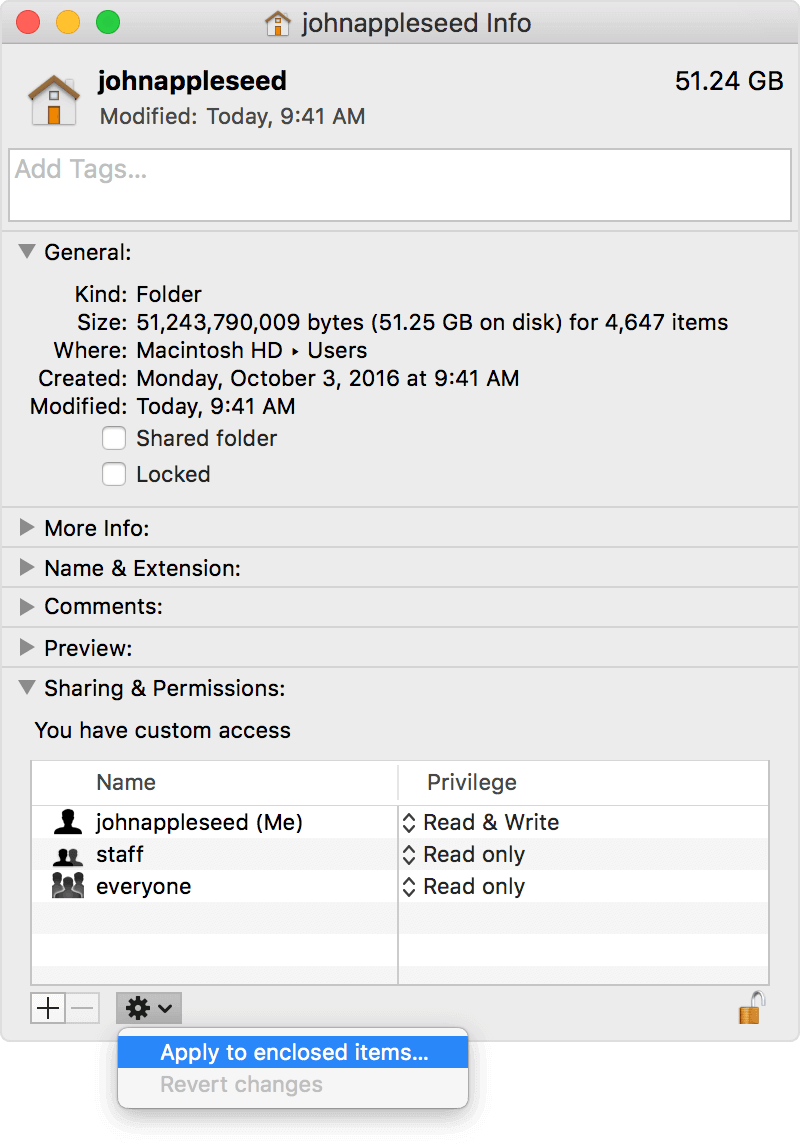
5. Ensuite, une barre de progression apparaîtra en haut de l'écran. Une fois l'opération terminée, ouvrez le terminal à partir du dossier "Utilities" de votre dossier "Application".
6. Maintenant, entrez le chemin suivant dans le Terminal: "diskutil resetUserPermissions / `id -u` ", puis sélectionnez "Retourner à". Si vous obtenez un rapport du Terminal indiquant que la réinitialisation des autorisations a échoué, passez à l'étape suivante. Sinon, redémarrez simplement votre Mac une fois le processus terminé.
7. Fermez le terminal, ouvrez le menu Apple, puis sélectionnez "Préférences système > Sécurité et vie privée > Confidentialité". Cliquez sur l'icône représentant un cadenas et saisissez vos informations d'identification d'administrateur.
8. Ensuite, vous trouverez une liste d'éléments sur le côté gauche de l'écran. Sélectionnez "Accès intégral au disque", puis ajoutez le terminal aux applications fonctionnant avec l'accès intégral au disque, soit en cliquant sur le bouton d'ajout (+), soit en faisant glisser l'application dans l'espace situé en haut de l'écran.
9. Maintenant, ouvrez le Terminal et tapez la commande suivante: "chflags -R nouchg ~”.
10. Après cela, tapez "diskutil resetUserPermissions / `id -u`”, puis redémarrez votre Mac une fois le processus terminé.
11. Ensuite, répétez l'étape 7, en supprimant cette fois-ci le terminal de la liste des applications fonctionnant avec un accès complet au disque.
Solution 2 : Réinstaller Word sur Mac OS 10.15
Si vous ne pouvez pas enregistrer un document avec Word pour Mac OS 10.15 en raison d'un message d'erreur indiquant que "le document ne peut pas être enregistré en raison d'une erreur de nom ou d'autorisation sur le volume de destination", il se peut que vous essayiez d'enregistrer le fichier dans un dossier endommagé ou corrompu. Ces messages d'erreur sont généralement les symptômes d'un endommagement de votre application Word, en particulier de la partie de l'application qui écrit sur le disque.
Exécuter le programme d'installation de MS Word pour réinstaller ou réparer MS Word est une solution rapide qui fonctionne la plupart du temps. Si la réinstallation ou la réparation échoue, cela peut être dû à des dommages causés aux fichiers de récupération que Word crée pour les documents endommagés (comme indiqué ici:
/Users/
Dans ce cas, effacez tous les fichiers de récupération automatique et les fichiers .plist, puis relancez MS Word. Si le problème persiste, le système de fichiers de votre disque dur est peut-être défectueux. Essayez de démarrer en mode de récupération ou de dépanner le disque avec l'utilitaire de disque.

 100% sécurité garantie
100% sécurité garantie  100% sécurité garantie
100% sécurité garantie  100% sécurité garantie
100% sécurité garantie En savoir plus sur PDFelement pour Mac >>
 100% sécurité garantie
100% sécurité garantie




Clara Durand
chief Éditeur